Java 开发环境配置
window系统安装java
下载JDK
首先需要下载java开发工具包JDK,下载地址:http://www.oracle.com/technetwork/java/javase/downloads/index.html,点击如下下载按钮:
下载后JDK的安装根据提示进行,还有安装JDK的时候也会安装JRE,一并安装就可以了。
安装JDK,安装过程中可以自定义安装目录等信息,例如我们选择安装目录为C:\Program Files\Java\jdk1.7.0 。
配置环境变量
1.安装完成后,右击"我的电脑",点击"属性";
2.选择"高级"选项卡,点击"环境变量";
然后就会出现如下图所示的画面

在"系统变量"中设置3项属性,JAVA_HOME,PATH,CLASSPATH(大小写无所谓),若已存在则点击"编辑",不存在则点击"新建"。
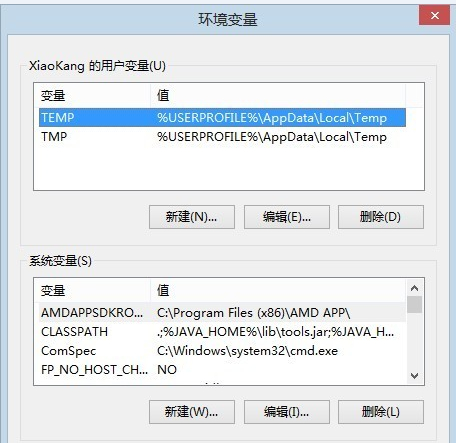
变量设置
- 变量名:JAVA_HOME
- 变量值:C:\Program Files\Java\jdk1.7.0
//这里是你JDK的安装路径,可以更换
- 变量名:CLASSPATH
- 变量值:.;%JAVA_HOME%\lib\dt.jar;%JAVA_HOME%\lib\tools.jar; //记得前面有个"."
- 变量名:Path
- 变量值:%JAVA_HOME%\bin;%JAVA_HOME%\jre\bin;
这是java的环境配置,配置完成后直接启动eclipse,它会自动完成java环境的配置。
测试JDK是否安装成功
1、"开始"->;"运行",键入"cmd";
2、键入命令"java -version","java","javac"几个命令,出现画面,说明环境变量配置成功;
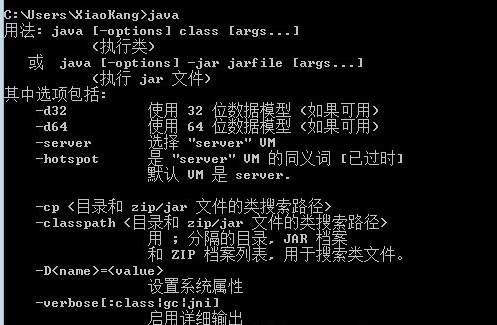
流行JAVA开发工具
下面推荐一下几款java开发工具:
- Notepad++ : Notepad++ 是在微软视窗环境之下的一个免费的代码编辑器,下载地址: http://notepad-plus-plus.org/(个人用Notepad++比较多,但是开发 Java 还是建议下 Java IDE工具)
- Netbeans:开源免费的java IDE,下载地址: http://www.netbeans.org/index.html
- Eclipse:另一个免费开源的java IDE,下载地址: http://www.eclipse.org/



